WEB站点的配置 IIS
1. 配置WEB服务器。
1> 给web服务器配置相应的ip地址。
右击“网上邻居”―“属性”

1> 安装iis服务
开始―控制面板―添加/删除windows组件

选择“应用程序服务器”,选择“详细信息”,单击“下一步”。

选择“Internet信息服务(IIS)”,单击“详细信息”。

选择“万维网服务”,单击“确定”。
单击“下一步”,直到完成。
1> 配置web服务器。
开始-程序-管理工具-Internet信息服务(IIS)。

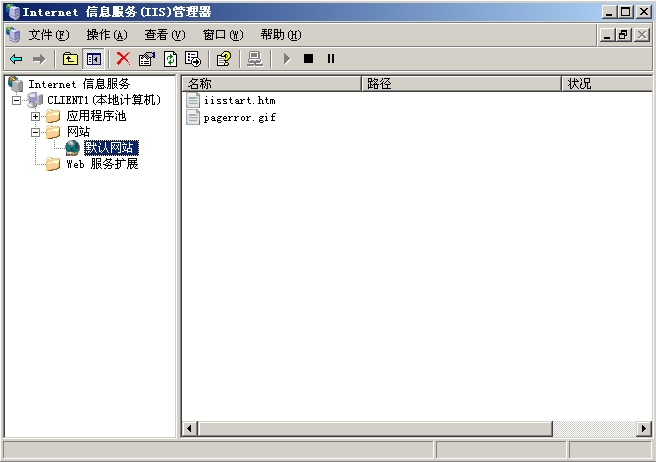
一般情况下,默认网站我们不做任何修改,因为其他默认会创建一些虚拟目录,如果修改了配置pki和邮件系统时可能就不能够成功了。因此,我们如果想发布网站,就新建新的网站,为了防止ip地址的冲突,可以将默认网站停止。
1> 新建网站
右击“网站”-新建-网站
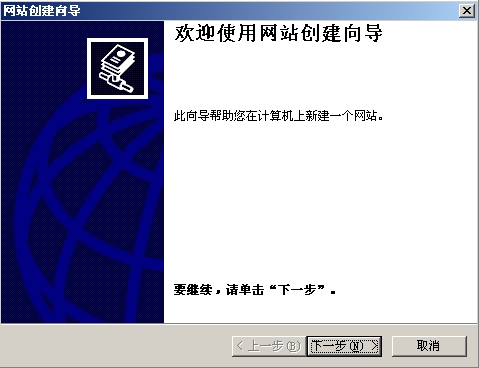
单击“下一步”。

输入相应的网站描述(web1),单击“下一步”。

选择网站的ip地址和相应的端口号,单击“下一步”。
注意:选择“全部未分配”时,如果这时候web服务器有多个ip地址时,那个ip地址都可以访问这个网站。
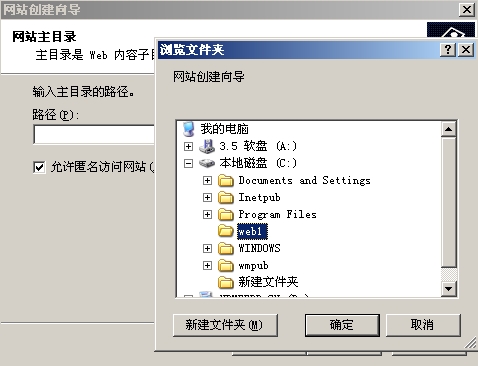
选择“网站的主目录(已经建立好)”,单击“确定”。
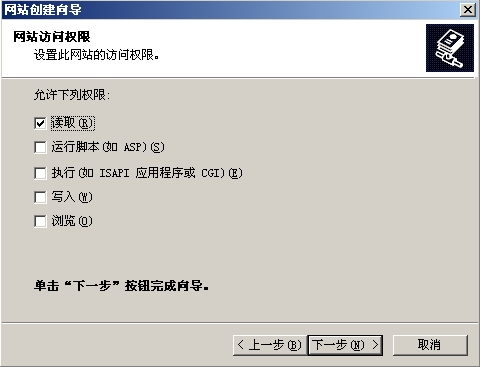
配置网站相应的访问权限,单击“下一步”。
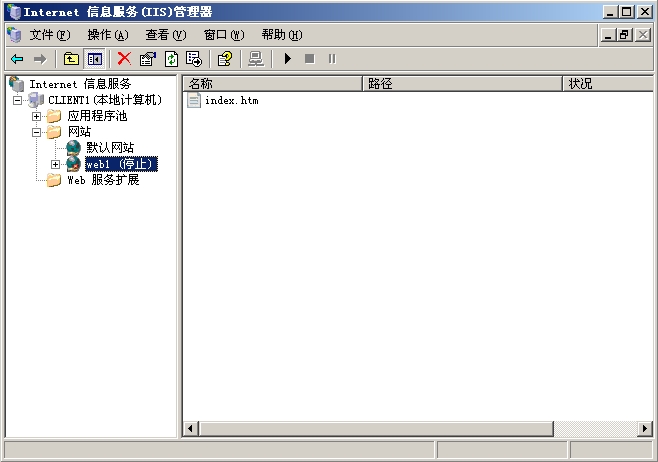
此时,已经成功的建立网站web1,但是我们会发现web1是停止的,这是因为web1和默认网站的ip地址冲突所造成的,我们可以先把默认网站停止。
1> 配置web1:
右击“web1”,选择“属性”。
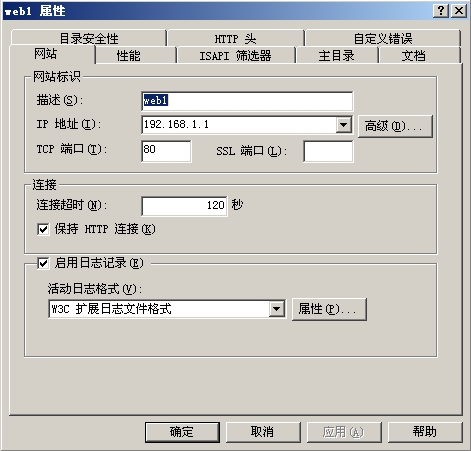
配置web1的ip地址为192.168.1.1,端口为80,单击“文档”选项卡。
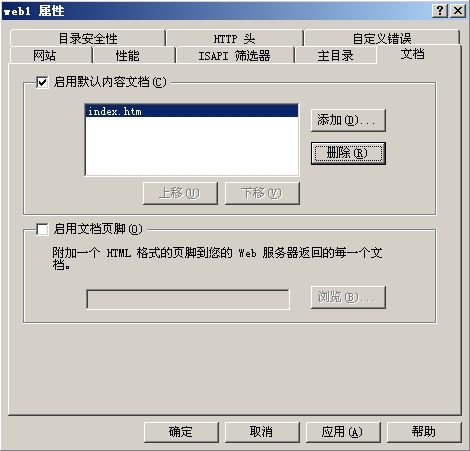
配置文档的名称为事先建立好的网页名一样,单击“确定”。至此,网站的基本配置完成。
因为要验证如何在一台web服务器上建立多个网站,所以我们按照上面的方法新建一个网站web2。

Web2新建完毕后,发现他是停止的,这就是因为它的ip地址与web1的ip地址相冲突了。
修改web2的配置
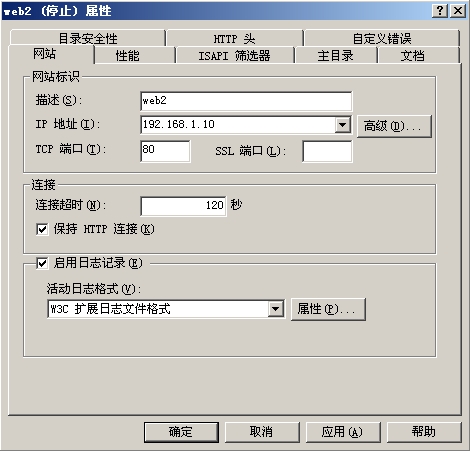
将web2的ip地址改为192.168.1.10,还有给本地连接添加一个新的ip地址,然后才能够验证。
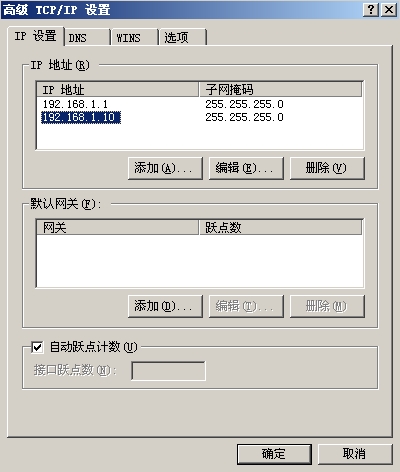
成功添加192.168.1.10
右击“web1”,选择“浏览”。

在右边的窗口中成功的显示了网站的内容。
右击“web2”,选择“浏览”。

在右面的窗口中成功的显示了web2的内容,说明不同的ip地址可以发布不同的网站。
将web2的ip地址改回来验证相同的ip地址不同的端口,是否可以发布不同的网站。

将web2的ip地址改为192.168.1.1和web1一样,但是将web2的端口号改为8080.
运行cuimanli---pc,给pc配置ip地址为192.168.1.3,注意pc和服务器再同一个网段。
启动IE,输入http://192.168.1.1

显示了web1的内容。
输入http://192.168.1.1:8080
验证相同的ip地址相同的端口不同的域名,是否可以发布不同的网站。
配置web1和web2的不同主机头,并将web1和web2的ip地址和端口号配置相同。
Web1:

单击“高级”,配置web1的主机头。
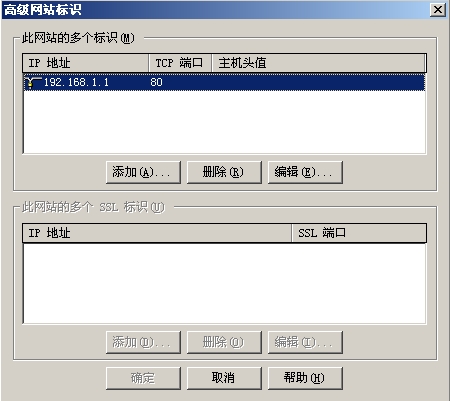
单击“编辑”,设置主机头。

配置web1的主机头为www.baidu.com,单击“确定”,完成了主机头的配置。
Web2的配置与web1类似。
将web2的主机头设置为bbs.baidu.com,至此,完成了主机头的配置,因为涉及到了域名,我们还要配置一台DNS服务器,并配置相应的区域和主机记录。
启用DNS服务器

因为安装dns服务我们前面已经介绍过了,这里就不在介绍了。
配置相应的区域和相应的主机记录:
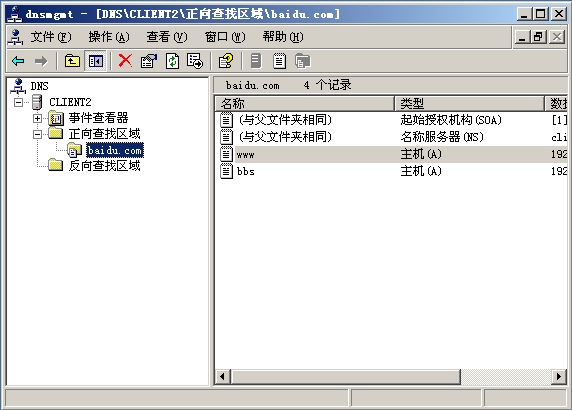
如图可见,已经成功的建立了一个区域baidu.com,www和bbs两条主机记录。
用pc进行测试,注意要涉及到域名的解析,因此pc也要配置dns的地址。

启动IE,输入http://www.baidu.com
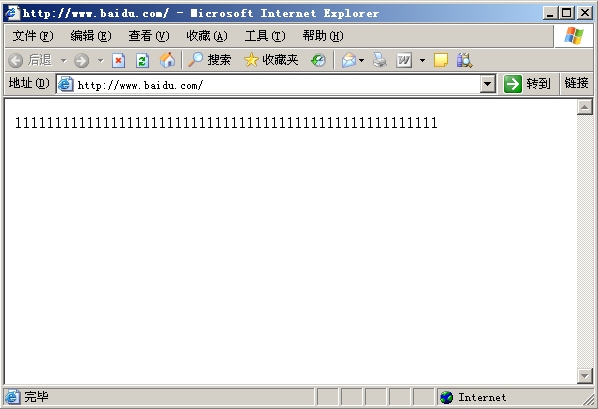
成功的显示了web1的内容。
输入http://bbs.baidu.com

成功的显示了web2的内容。
这个实验说明相同的ip地址相同的端口不同的主机头可以发布不同的网站。
实验总结:
1. www(world wide web)万维网,指在网上发布的,并可以通过浏览器观看的图形化页面的服务。
2. 常用的www服务的软件,windows系统中的iis,在linux系统中的apacle。
3. Iis6.0的服务的介绍:
www使用http协议向客户提供信息浏览的服务,既可以提供静态页面,也可以提供动态的页面。
ftp服务使用ftp协议向客户提供上传和下载的文件服务。
Smtp简单的邮件传输协议,支持电子邮件的传输,主要功能是发送和传输电子邮件。
nntp网络新闻传输协议,在Internet上发布、查询,获得以及发表网络新闻文章。
Internet信息服务管理器iis的管理页面的Microsoft管理控制台的管理单元。
Internet打印,提供基于web的打印管理,并能够通过http打印到共享打印机。
BITS后台智能传输服务,它是一种由windows update和automatic update使用的后台文件传输机制。
4. 默认网站的内容我们进行配置时最好是不做任何改变,因为它里面自动建立了一些虚拟目录提供给邮件系统和pki验证,当你修改了默认网站的配置,就有可能安装上面的服务无法成功。
5. 网站的ip地址选择“全部未分配”,表示此服务器的所有ip地址都可以访问这个网站。
6. Web服务默认使用tcp的80端口。注意:用域名访问网站的时候要给网站配置相应的主机头,在dns服务器也要建立相应的区域和相应的主机记录,测试的时候也要指明的dns的地址。
7. 默认的主目录是c:\inetpub\wwwroot
8. 配置虚拟主机的三种方式:不同的ip地址、相同的ip地址不同的端口号、相同的ip地址相同的端口号不同的主机头。
9. 网站的安全性:物理安全和逻辑安全。
10. 物理安全:通过配置虚拟目录,来将网站的文件存储其他的机器上,这样即使服务器坏了,也不会丢失数据。
11. 逻辑安全:通过配置身份验证和访问控制、ip地址和域名限制、安全通道。
12. 安全通道(ssl)采用的是tcp的443端口。
13. 身份验证分为:匿名访问和本地的用户验证(不安全)或在域环境下采用与用户验证身份。
14. Ip地址和域名限制的内容可以是一台计算机、一组计算机、域名。
15. 采用安全通道时,web服务器本身自己必须要从证书颁发机构获得相应的证书;客户端的证书应用可以采用三种方式分别是:忽略客户端证书、接受客户端证书、要求客户端证书。